怎么使用win10截图工具?
很多人在工作中常常都需要用到电脑的截图功能,有些用户不知道怎么使用win10截图工具,接下来小编就给大家介绍一下具体的操作步骤。
具体如下:
1. 首先第一步打开电脑后,根据下图箭头所指,点击左下角【开始菜单】图标。
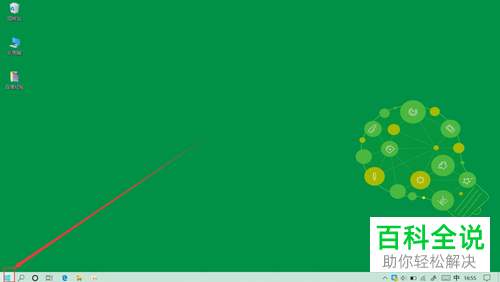
2. 第二步在【开始】页面左侧菜单栏中,根据下图箭头所指,找到并点击【Windows附件】文件夹。

3. 第三步在【Windows附件】菜单下,根据下图箭头所指,找到并点击【截图工具】选项。

4. 第四步打开【截图工具】窗口后,根据下图箭头所指,可以按照需求设置截图模式。

5. 第五步根据下图箭头所指,点击【延迟】选项还可以设置延迟指定时间后自动截图。
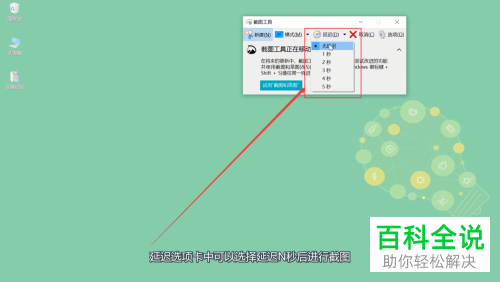
6. 第六步根据下图箭头所指,点击左上角【新建】选项,就会截图。

7. 第七步完成截图后,会出现预览图,根据下图箭头所指,点击上方【保存】选项。
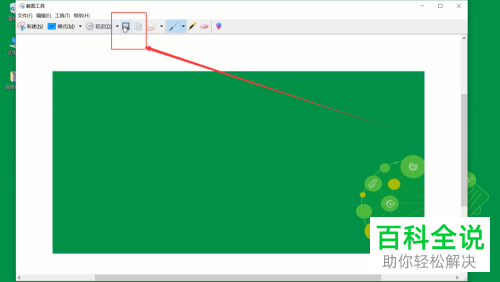
8. 最后在【另存为】窗口中,找到需要保存的目录。根据下图箭头所指,点击【保存】选项就能将截图保存到电脑。
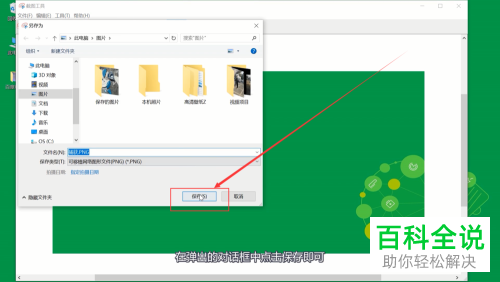
以上就是怎么使用win10截图工具的方法。
赞 (0)

